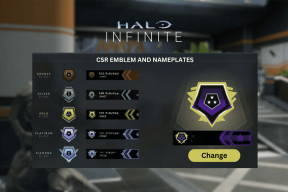Používanie BitTorrentu na synchronizáciu súborov medzi iPhone, Mac, Windows
Rôzne / / February 11, 2022
 Až doteraz sme sa pri všetkých našich potrebách synchronizácie súborov spoliehali väčšinou na služby tretích strán. Služby ako Dropbox a Disk Google sú vynikajúcou voľbou na synchronizáciu súborov medzi zariadeniami, ale majú niekoľko nevýhod. Na začiatok majú všetky obmedzené úložisko a ak chcete viac, musíte zaplatiť. Potom tu máme problémy s bezpečnosťou a ochranou súkromia, ktoré so sebou takéto služby prinášajú.
Až doteraz sme sa pri všetkých našich potrebách synchronizácie súborov spoliehali väčšinou na služby tretích strán. Služby ako Dropbox a Disk Google sú vynikajúcou voľbou na synchronizáciu súborov medzi zariadeniami, ale majú niekoľko nevýhod. Na začiatok majú všetky obmedzené úložisko a ak chcete viac, musíte zaplatiť. Potom tu máme problémy s bezpečnosťou a ochranou súkromia, ktoré so sebou takéto služby prinášajú.Na druhej strane máme bittorrent klientov ktoré, hoci boli dosť dlho mimo App Store, sa začali objavovať a teraz poskytujú skvelé alternatíva k vyššie uvedeným synchronizačným službám, pretože netrpia ich nedostatkami.
BitTorrent Sync je jedným z najlepších z týchto bittorrent klientov a v tomto článku vám ukážeme, ako ho používať na nastavenie vlastného riešenia synchronizácie súborov medzi vaším iPhone (alebo iným mobilným zariadením) a Macom alebo Windowsom PC.
pripravený? Poďme.
Najprv si stiahnite a nainštalujte aplikácie BitTorrent Sync na váš iPhone aj na Mac alebo Windows PC. Tu je odkaz na stiahnutie pre iOS a tu je ten pre váš počítač alebo iné zariadenia.
Poznámka: V tomto príklade používam počítač Mac, ale kroky sú prakticky rovnaké pre počítače so systémom Windows.
Krok 1: Keď prvýkrát nainštalujete BitTorrent Sync, všimnete si, že používa niečo, čo sa nazýva „tajomstvo“. Toto nie je nič viac než jednoduché slovo na označenie zdĺhavého overovania hesla, ktoré služba používa na ochranu vašich synchronizovaných priečinkov.

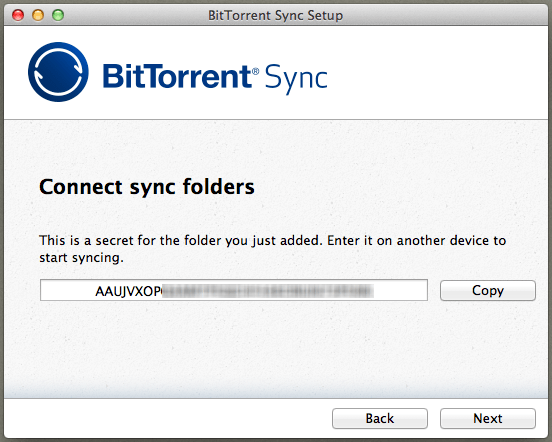
Po nastavení aplikácie na Macu môžete začať prenášať súbory do priečinka, ktorý ste určili na synchronizáciu. Akákoľvek zmena obsahu tohto priečinka sa zobrazí na paneli BitTorrent Sync.
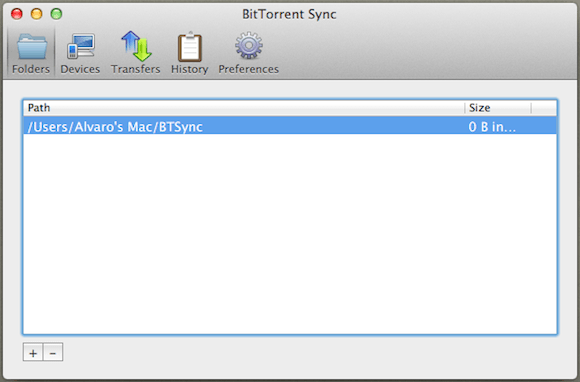
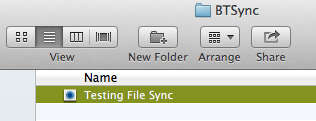
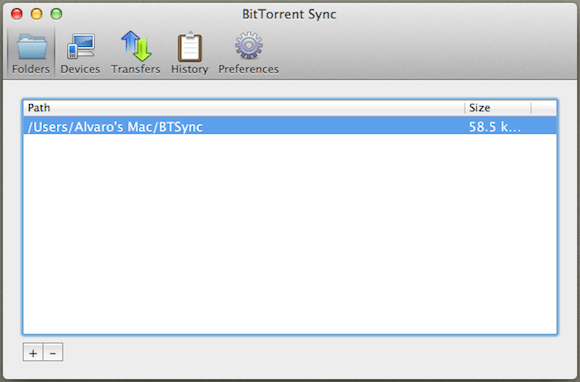
Krok 2: Ďalej musíte synchronizovať svoj Mac s iPhone alebo iným mobilným zariadením, ktoré má nainštalovanú aplikáciu BitTorrent Sync.
Ak to chcete urobiť, na Priečinky na paneli aplikácie kliknite pravým tlačidlom myši na priečinok a vyberte položku Možnosť pripojenia mobilného zariadenia. Tým sa zobrazí malý panel s kódom QR obsahujúcim priečinok tajný že umožňuje vášmu iPhonu ho jednoducho naskenovať namiesto toho, aby ste to museli písať ručne.
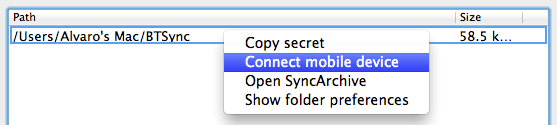
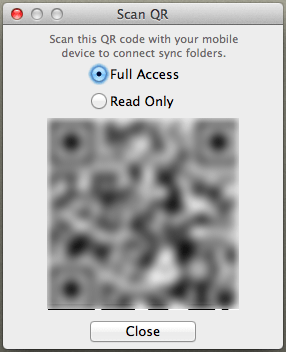
Krok 3: Na svojom iPhone alebo inom mobilnom zariadení otvorte aplikáciu BitTorrent Sync a klepnite na prvú kartu s názvom Synchronizovať na spodku. Tam klepnite na Pridať synchronizačný priečinok tlačidlo, vyberte Naskenujte QR kód a naskenujte QR kód na obrazovke vášho Macu.


Keď tak urobíte, váš priečinok BitTorrent Sync sa zobrazí na vašom iPhone, ako je znázornené nižšie.

Krok 4: Na svojom iPhone klepnite na modrú šípku vedľa priečinka a nezabudnite sa obrátiť Automatická synchronizácia ON.

Keď tak urobíte, všetok obsah medzi priečinkom vášho Macu a priečinkom na vašom iPhone bude synchronizovaný, pokiaľ bude aplikácia spustená na oboch zariadeniach. Dokonca veľké súbory ako filmy synchronizované bez problémov alebo obmedzení úložiska, čo je určite plus pre tento druh aplikácie.



Celkovo som zistil, že BitTorrent Sync je príjemným prekvapením. Apple dlho držal bittorrentové aplikácie mimo App Store, ale zdá sa, že trochu uvoľňujú svoje pravidlá, čo je v tomto prípade skvelá vec. Synchronizácia súborov bezproblémovo, extrémne rýchlo a hlavne všetko pomocou vlastnej siete namiesto služby tretej strany, vďaka čomu je všetko oveľa bezpečnejšie.
Posledná aktualizácia 7. februára 2022
Vyššie uvedený článok môže obsahovať pridružené odkazy, ktoré pomáhajú podporovať Guiding Tech. Nemá to však vplyv na našu redakčnú integritu. Obsah zostáva nezaujatý a autentický.